Afficher les communications récentes dans Copilot pour les ventes
Si vous avez récemment utilisé Outlook ou Teams pour interagir avec un client, la carte Communications récentes dans le volet Copilot pour les ventes d’Outlook affiche vos fils de discussion de courrier électronique récents et les réunions Teams avec ce client. À partir de la carte, vous pouvez obtenir des résumés générés par l’IA des fils de discussion et accéder aux récapitulatifs des réunions générés par l’IA dans Teams. Vous pouvez également ouvrir les fils de discussion et les invitations à des réunions dans Outlook. Par conséquent, vous pouvez rapidement rattraper votre retard sur le contexte client et faire avancer les transactions grâce à des réponses éclairées.
Les informations sur la carte de communication récente sont affichées dans le contexte du courrier électronique ou de la réunion ouvert dans Outlook. Vous pouvez afficher jusqu’aux trois fils de discussion de courrier électronique les plus récents et les trois réunions Teams les plus récentes que vous avez eues avec le premier contact externe dans le courrier électronique ou la réunion ouverte au cours des 30 derniers jours. (Le premier contact externe est le premier contact de l’e-mail ou de la réunion qui n’est pas de votre organisation.) Selon que le courrier électronique ou la réunion a été ouvert en mode lecture ou composition, le premier contact externe est sélectionné parmi les adresses e-mail suivantes.
| Élément Outlook | Mode lecture | Mode rédaction |
|---|---|---|
| Expéditeur + À + Cc | À + Cc | |
| Réunion | Organisateur + Obligatoire + facultatif | Obligatoire + Facultatif |
La carte Communications récentes récupère les communications suivantes à partir de Microsoft Graph :
- Communications du contact externe avec vous
- Communications du contact externe avec vous
- Communications du contact externe avec autres, vous inclus
Note
- La carte Communications récentes affiche les fils de discussion de courrier électronique les plus récents qui diffèrent du fil de discussion actuel. Il n’affiche pas les réponses précédentes du fil de discussion actuel.
- La carte de communication récente affiche uniquement les réunions qui incluent un lien de réunion Teams.
- S’il n’y a pas eu de fils de discussion de courrier électronique ou de réunions Teams avec le premier contact externe au cours des 30 derniers jours, la carte de communication récente ne s’affiche pas.
- L’option permettant de voir un récapitulatif de la réunion n’est disponible que si la réunion Teams a été enregistrée et que vous avez accès à l’enregistrement.
Licences requises
Prérequis
Langues prises en charge et longueur pour le résumé des e-mails
Cette fonctionnalité inclut la possibilité de résumer les fils de discussion des e-mails. Un résumé d’un fil de discussion ne peut être généré que si le courrier électronique est dans l’une des langues prises en charge. Un résumé est généré uniquement pour les e-mails ou les fils de discussion de plus de 1 000 caractères (c’est-à-dire plus de 180 mots environ).
Afficher la communication récente
Dans Outlook, ouvrez le volet latéral Copilot pour les ventes.
Accédez à la carte de communication récente.
Par défaut, la carte affiche le fil de discussion de courrier électronique et la réunion Teams les plus récents impliquant le premier contact externe, le cas échéant au cours des 30 derniers jours. Pour afficher jusqu’à trois fils de discussion de courrier électronique et trois réunions Teams au cours des 30 derniers jours, sélectionnez Afficher tout.
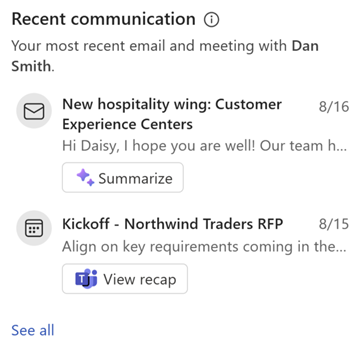
Suivez ces étapes pour utiliser les fils de discussion et les réunions Teams sur la carte de communication récente :
Pour ouvrir un fil de discussion ou une invitation à une réunion dans Outlook, sélectionnez son nom.
Pour générer un résumé du fil de discussion par courrier électronique, sélectionnez Résumer. Le résumé du courrier électronique s’affiche dans la fiche Résumé du courrier électronique.
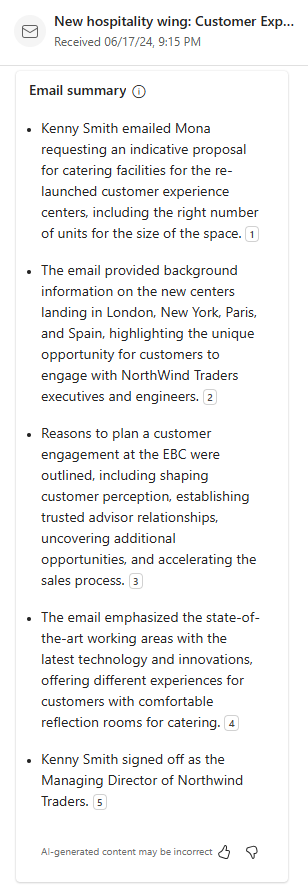
Pour afficher le récapitulatif d’une réunion Teams, sélectionnez Afficher le récapitulatif. Vous êtes dirigé vers le récapitulatif de la réunion dans Teams.